如何修復 Windows 10 中的錯誤代碼 0x800700d8
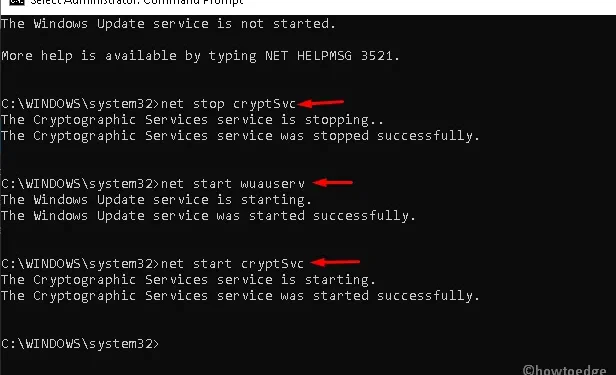
更新錯誤代碼 0x800700d8是同類新錯誤代碼,它會阻止每月補丁的順利安裝。由於這個錯誤,人們甚至可能無法套用每月的累積更新。在這篇文章中,我們解釋了解決系統更新問題的一些簡單方法。
有幾種原因可能會提示錯誤代碼 0x800700d8,例如網路連線速度慢、第三方應用程式、損壞的 Windows 更新元件等。啟用延遲升級也可能導致此錯誤。
執行更新疑難排解、停用任何反惡意軟體程式並延遲更新可能會解決執行更新時出現的不一致問題。如果它們都不起作用,請嘗試使用更新助手來解決此錯誤。
修正 Windows 10 中的錯誤代碼 0x800700d8
若要修復 Windows 10 中的 0x800700d8 錯誤,請使用下列解決方法 –
1.卸載第三方防毒軟體
執行任何更新時出現錯誤代碼 0x800700d8 的最常見原因是第三方防毒程式的可用性。要解決此問題,您應該永久刪除所有外部安全軟體。這是完整的過程 –
- 按Win 和 I熱鍵啟動“設定”應用程式。
- 轉到應用程式類別並切換到右側窗格。
- 向下捲動並找到安全程序,然後選擇相同的程序。
- 接下來,按頂部欄上的「卸載」按鈕。
現在您可以嘗試安裝更新。如果錯誤仍然存在,請嘗試以下解決方案 –
2. 執行 Windows 更新疑難排解
Windows 疑難排解程式是解決錯誤代碼 0x800700d8 的另一個合適的解決方案。這是 Microsoft 的內建模組,用於自動修復任何問題(如果已識別)。以下是如何進行 –
- 右鍵點選“開始”並選擇“使用電源選單運行” 。
- 在文字列中輸入“ ms-settings:troubleshoot ”,然後點擊“確定”按鈕。
- 「疑難排解」視窗將出現在「設定」應用程式內。
- 在右側,向下捲動並點擊「Windows 更新」選項。
- 現在點選「執行疑難排解」按鈕開始掃描。
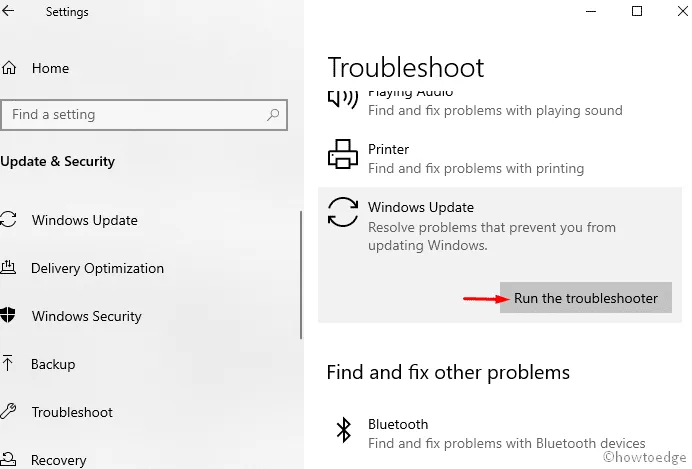
- 完成後,重新啟動您的電腦並查看改進。
3. 使用更新助理手動更新 Windows
有時,您可以透過手動安裝 Windows 更新成功修復錯誤代碼 0x800700d8。使用升級助手工具,您可以輕鬆找到並安裝必要的更新。以下是要遵循的步驟 –
- 造訪Microsoft 官方網站並點擊「立即更新」按鈕。
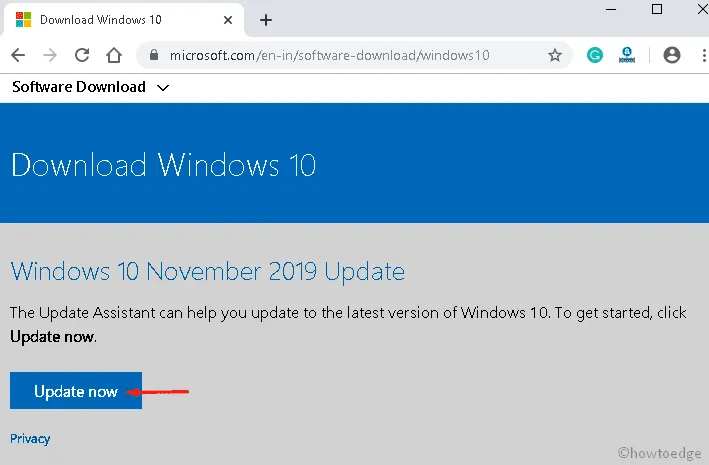
- 現在雙擊.exe 安裝檔以啟動安裝。
- 如果出現 UAC 提示,請按下「是」。
- 再次在下一個精靈中,按一下立即更新以開始掃描過程。
- 如果一切順利,請按一下更新以繼續。
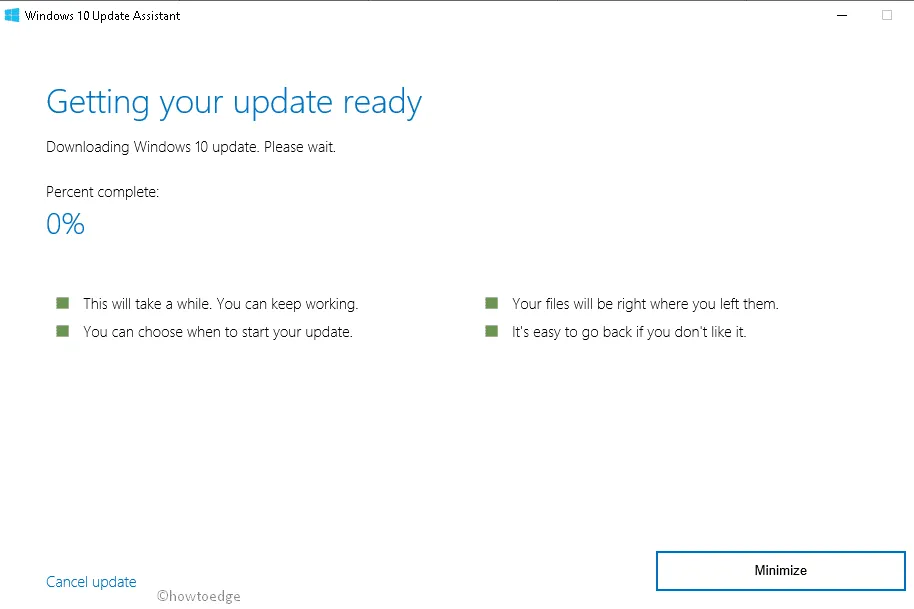
- 系統會自動開始更新,耐心等待任務完成。
- 完成後,重新啟動電腦以保存迄今為止執行的變更。
4.停用延遲升級選項
一般來說,Windows 包含另一個名為「延遲升級」的實用程序,可以將更新推遲到任何指定的日期和時間。但是,有時配置的延遲升級本身會成為錯誤代碼 0x800700d8 背後的原因之一。如果是這種情況,您最好按照以下準則停用此工具 –
- 按Win & X熱鍵啟動電源選單。
- 選擇“設定”,然後選擇“更新和安全性”類別。
- 在對應的右側窗格中,點選「進階選項」。
- 然後,取消選取「延遲升級」複選框以停用此工具。
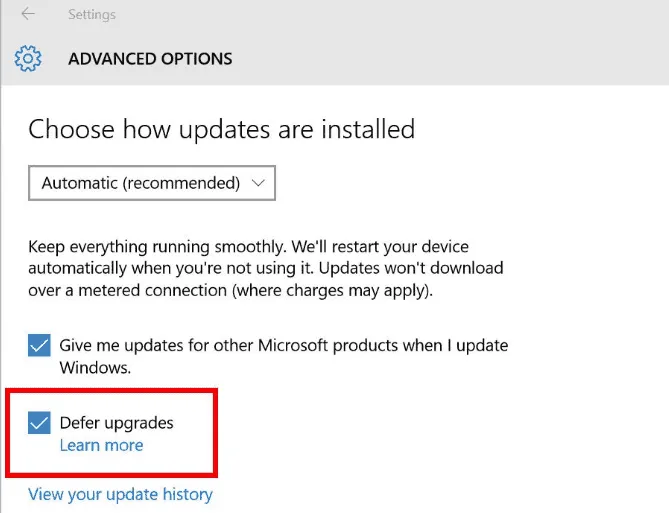
- 完成後,重新啟動系統並檢查問題是否仍然存在。
5.重置Windows更新元件
如果嘗試上述修復後錯誤 0x800700d8 仍然存在,則 Windows 更新內部可能會有一些小故障。若要解決此問題,應手動重設導致此問題的Windows 更新元件。這是如何做到的——
- 按Win 和 R熱鍵啟動「執行」對話框。
- 在文字區域中,鍵入cmd並同時按 Ctrl+Shift+Enter 鍵。
- 如果出現 UAC 提示,請點選「是」。
- 在提升的命令提示字元下,一一鍵入以下程式碼,最後按Enter鍵 –
net stop wuauserv
net stop cryptSvc
net stop bits
net stop msiserver
- 這將停止Windows Update、MSI Installer 、 Cryptographic和BITS等服務。
- 現在重新命名Software distribution 和 Catrool2 資料夾,這些資料夾通常會阻止 Windows 更新。為此,請執行以下命令列 –
ren C:\Windows\SoftwareDistribution SoftwareDistribution.old
ren C:\Windows\System32\catroot2 Catroot2.old
- 然後,啟動您先前已停用的這三個基本服務。

net start wuauserv
net start cryptSvc
net start bits
net start msiserver
執行上述步驟後,重新啟動電腦並檢查是否仍遇到更新問題 0x800700d8。
6.更新BIOS到最新版本
有時,過時的 BIOS 也可能導致此特定錯誤 0x800700d8。如果是這種情況,請將現有 BIOS 更新至最新版本。您可以造訪PC製造商的官方網站來更新您的BIOS –



發佈留言